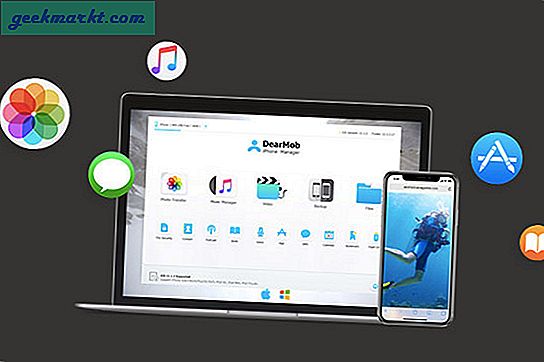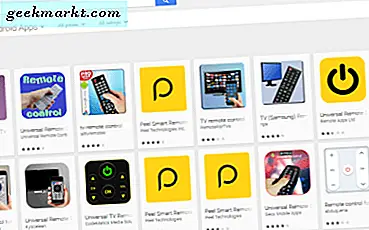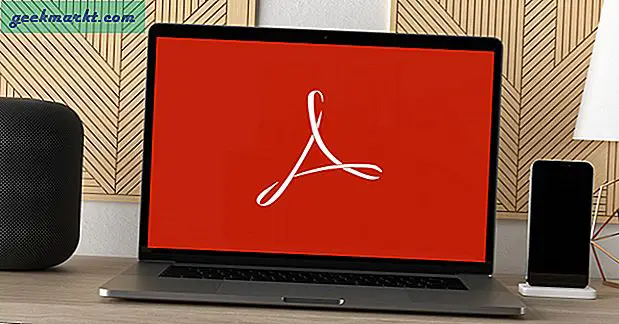Dark Mode บน WhatsApp ถูกพบครั้งแรกบน Android และแม้ว่าผู้ทดสอบเบต้าจำนวนหนึ่งจะใช้คุณสมบัตินี้มาระยะหนึ่งแล้ว แต่ในที่สุดวันนี้ WhatsApp ก็ได้เปิดตัว Dark mode ให้กับผู้ใช้ Android และ iOS ทุกคน หากคุณเคยกลั้นหายใจในโหมดมืดนี่คือวิธีเปิดใช้โหมดมืดบน Android เอาล่ะ.
หากคุณกำลังมองหา เปิดใช้งาน Dark Mode บน iOS คุณสามารถเปิดใช้งานได้โดยทำตามขั้นตอนที่นี่
เปิดใช้งานโหมดมืดบน Android
Dark Mode สำหรับ WhatsApp Android เปิดตัวพร้อมอัปเดตล่าสุด 2.20.64 เพื่อความแม่นยำและพร้อมใช้งานสำหรับอุปกรณ์ทั้งหมดที่ใช้ Android 9 ขึ้นไป เพียงแค่ อัปเดต WhatsApp จาก Play Store และคุณควรเริ่มเห็นตัวเลือกในการตั้งค่า อย่างไรก็ตามหากคุณยังไม่ได้รับการอัปเดตให้รอสักสองสามชั่วโมงเนื่องจากอาจต้องใช้เวลาสักครู่เพื่อแสดงบน Play Store เมื่ออัปเดตแล้วให้เปิดแอป แตะปุ่มเมนู Kebab (⋮) ที่มุมขวาบนและ เลือกการตั้งค่า

ภายใต้การตั้งค่าการแชทคุณจะพบตัวเลือกใหม่ที่ชื่อว่า "ธีม" แตะธีม จะให้ตัวเลือกแก่คุณในการเลือกระหว่างโหมดมืดและโหมดแสง เอาล่ะนั่นคือทั้งหมดที่คุณต้องทำเพื่อเปิดใช้งานโหมดมืดบนสมาร์ทโฟน Android ของคุณ อย่างไรก็ตามหากคุณมีบน Android 10 คุณจะมีตัวเลือกให้ตั้งค่าถาวรเป็นธีมเดียวหรือปฏิบัติตามการตั้งค่าระบบของคุณ

โหมดมืดได้รับการปรับปรุงให้ดียิ่งขึ้นเมื่อเทียบกับเวอร์ชันเบต้าและดูดีมากในความมืด อย่างไรก็ตามไม่ใช่โหมดมืดที่แท้จริง แต่เป็นการผสมผสานระหว่างสีเทาเข้มและสีขาวนวลเพื่อป้องกันความเมื่อยล้าของดวงตา อย่างไรก็ตามใน iOS ส่วนใหญ่จะเป็นสีดำล้วน
ฉันชอบความจริงที่ว่าคุณสามารถเปิดใช้งานได้จาก WhatsApp เอง
อย่างไรก็ตามหากสมาร์ทโฟน Android ของคุณมีโหมดมืดทั้งระบบ (เช่น Samsun One UI) คุณก็สามารถซิงค์กับธีมระบบของสมาร์ทโฟนได้เช่นกัน ตัวเลือกจะ แสดงเป็น“ ค่าเริ่มต้นของระบบ” และการเลือกที่จะเปิดโหมดมืดโดยอัตโนมัติใน WhatsApp โดยซิงค์กับสมาร์ทโฟนของคุณ

นั่นเป็นวิธีที่รวดเร็วในการเปิดใช้งานโหมดมืดบน WhatsApp บน Android หากคุณมีคำถามหรือความคิดเห็นโปรดระบุไว้ด้านล่างหรือติดต่อฉันทาง Twitter